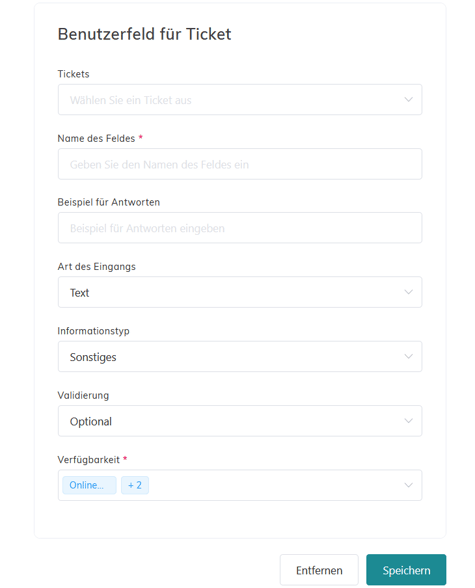Dieser Artikel wird Ihnen helfen, die Vorteile der benutzerdefinierten Felder besser zu verstehen und wie Sie diese zu Ihren Tickets auf Smeetz for Business hinzufügen können.
1. Die Vorteile
Wenn Ihre Kunden online ein Ticket buchen, erhalten Sie automatisch den Vornamen, Nachnamen und die E-Mail Adresse Ihrer Teilnehmer.
Durch die benutzerdefinierten Felder können Sie Zusatzinformationen Ihrer Kunden einholen und diese automatisch mit den Tickets verknüpfen.
Wenn Sie zum Beispiel zusätzlich ein T-Shirt verkaufen, können Sie Grösse, Anzahl, Farbe, etc. Ihres Kunden anfragen.
Praktische Details
Die von Ihnen angelegten Zusatzfelder werden nach Abschluss der Buchung abgefragt, um die Konvertierung nicht zu beeinflussen.
Wenn Ihre Teilnehmer diese Felder nicht direkt nach ihrer Buchung ausgefüllt haben, erhalten sie eine Erinnerung per E-Mail, bis die Daten gut ausgefüllt sind.
Die Angaben Ihrer Kunden werden unter "Teilnehmerliste" sichtbar, ebenso wie in der Excel liste Ihrer Gäste, die Sie vor der Aktivität per E-Mail erhalten.
Wenn Sie einen Verkauf über die "create a sale"-Seite auf Smeetz durchführen, werden keine Felder automatisch erfasst. Sie müssen manuell benutzerdefinierte Felder für die persönlichen Daten Ihrer Kunden hinzufügen.
2. Benutzerdefinierte Felder hinzufügen
Produkt > Produkt > Wählen Sie ein Produkt > Wählen Sie Benutzerdefinierte Felder
Wir haben 2 Arten von benutzerdefinierten Felder:
- Benutzerdefinierte Felder für die Buchung: Diese Information wird für die Buchung abgefragt. Beispiel: Wenn eine Buchung durchgeführt wird, muss nur eine Telefonnummer angegeben werden.
- Benutzerdefinierte Felder für die Tickets: Diese Information wird für jedes einzelne Ticket abgefragt. Zum Beispiel; eine Buchung enthält drei Tickets, also müssen drei Telefonnummern angegeben werden.
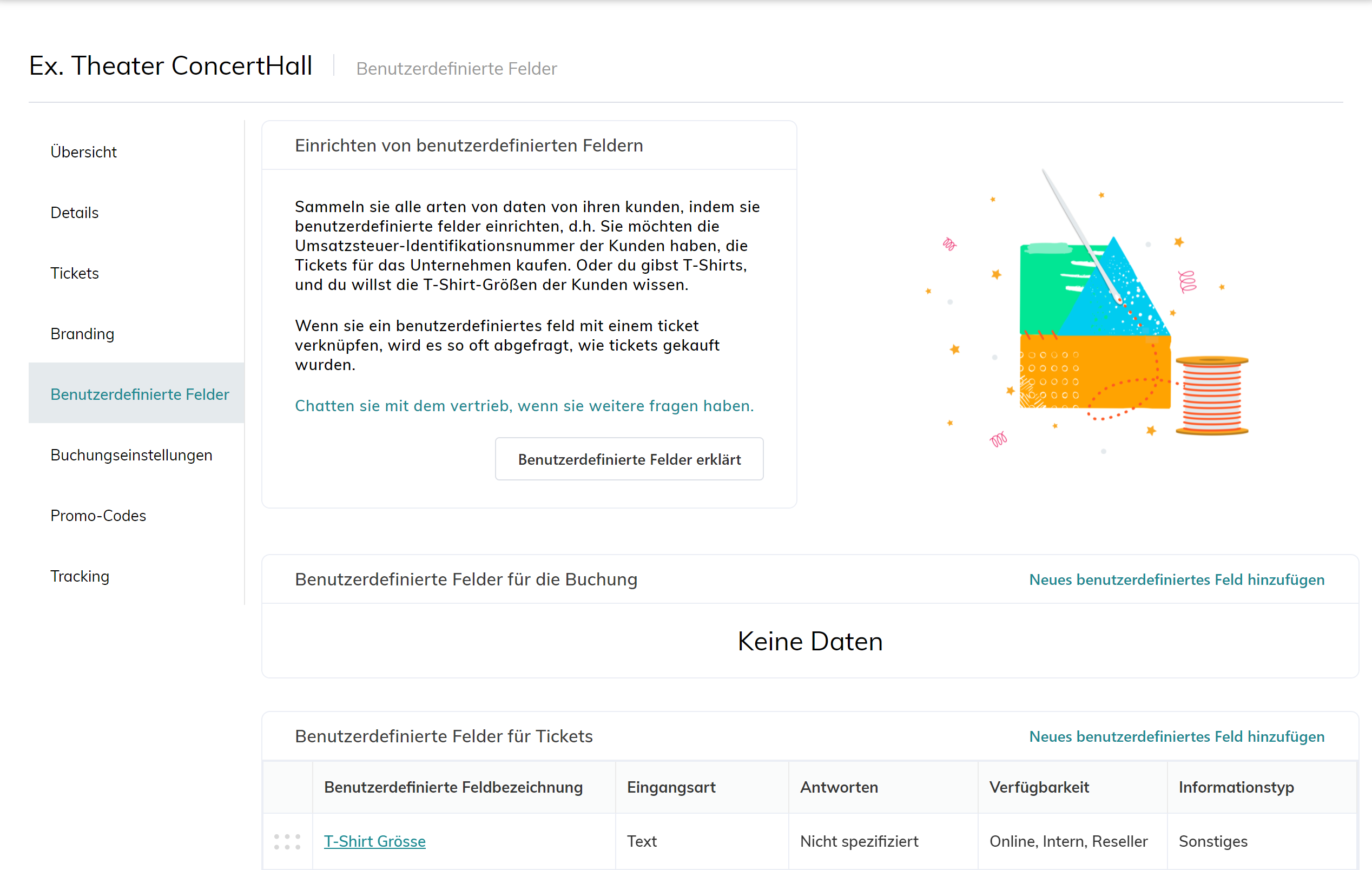
Gehen Sie auf "Neues benutzerdefiniertes Feld hinzufügen" und füllen Sie dies aus:
- Tickets (eine Option unter Felder für Tickets): Hier können Sie entscheiden unter welche Tickets diese Felder erscheinen wenn ein Kunde sie bucht. Dies ist Optional, wenn Sie nichts wählen erscheinen die Felder auf allen Tickets.
- Name: Der Name des Feldes, das der Kunde sehen wird Z.B Geburtsdatum, Alter, Hautfarbe, Allergien
- Beispiel für Antworten
- Art des Eintrags: Hier haben Sie ein paar Optionen, Text, Dropdown-Box, Listbox, Datei, Listbox (eindeutige Auswahl), Datum
- Informationstyp: Name, Telefon, Adresse, Firmenname, usw.
- Validierung: Entweder optional oder erforderlich
- Verfügbarkeit: für welche Art von Buchung soll das Felder erscheinen